یک راه حل برای مدیریت صفحات not found 404 در سایت وردپرسی استفاده از redirect 301 است تا کاربران به صفحه صحیح هدایت شوند، استفاده از ریدایرکت 301 به ارائه تجربه کاربری بهتر و بهبود سئو سایت کمک میکند. در این مقاله توضیح خواهیم داد که ریدایرکت 301 را چگونه در وبسایت خود ایجاد کنید و چگونه آدرس یک صفحه را انتقال دهید.
redirect در وردپرس چیست؟
تا به حال به این فکر کردهاید که با لینک هایی که محتوایی ندارند یا صفحاتی که کاربرد ندارند و یا صفحاتی که محتوای منقضی شده دارند در سایت وردپرس چه باید کرد؟ تغییر مسیر 301 راهی برای وبسایت شماست تا URL صفحه قبلی را با یک URL جدید جایگزین کنید، زمانی که کاربر آدرس صفحهی وبی را در مرورگر جستجو میکند به صورت خودکار به صفحه دیگر که شما انتخاب کردهاید هدایت میشود.
ریدایرکت انواع مختلفی دارند مانند:
- ریدایرکت 301 : زمانی که میخواهید یک URL را به طور دائم انتقال دهید بهترین گزینه redirect 301 است این انتقال تا حد زیادی اعتبار صفحه را نیز منتقل میکند، 301 یکی از کدهای وضعیت HTTP است.
- ریدایرکت 302 : زمانی کاربرد دارد که میخواهید URL را به طور موقت انتقال دهید و بعد از مدتی صفحه را مجددا به ادرس قبلی بازگردانید.
- ریدایرکت 307 : این redirect در واقع همان ریدایرکت موقت 302 در HTTP نسخه 1.1 است.
- ریدایرکت Meta Refresh : این نوع redirect برای زمانی است که میخواهید صفحه مورد نظر پس از مدت زمان مشخصی به طور خودکار رفرش شود و به یک صفحه جدید هدایت شود.
<meta http-equiv="refresh" content="0; URL=http://www.example.com" />
در این مقاله redirect 301 را بررسی خواهیم کرد زیرا این نوع ریدایرکت مهمترین روش تغییر مسیر یک URL برای وبسایت وردپرسی شما است.
چه زمانی باید از ریدایرکت 301 استفاده کرد ؟
اگر به هر دلیلی میخواهید یک پست یا صفحه را حذف کنید لازم است یک redirect 301 ایجاد کنید تا بتوانید کاربر را به صفحه جدید منتقل کنید، اگر ریدایرکت را تنظیم نکنید باعث میشود کاربر شما “خطای 404 صفحه یافت نشد” را ببیند این خطا نه تنها برای تجربه کاربری سایت شما بد است بلکه بر سئو سایت وردپرس شما تاثیر منفی میگذارد. با ارور ۴۰۴ وردپرس و سریعترین راه حل رفع این خطا آشنا شوید.
اگر تعداد صفحاتی که به ارور 404 ختم میشوند زیاد شود ممکن است منجر به کاهش رتبه سایت در نتایج جستجو شود، به همین دلیل redirect 301 بسیار اهمیت دارد. 301 به شما این امکان را میدهد که به موتور جستجو و کاربرانتان بگویید صفحهای که به دنبال آن هستند به طور دائم به مکان جدیدی منتقل شده است. نحوه ایجاد تغییر مسیر در وردپرس به دو صورت قابل اجراست:
- استفاده از افزونه های وردپرس
- ریدایرکت دستی از طریق فایل htaccess
ایجاد redirect با استفاده از افزونه های وردپرس
یک روش ساده برای ایجاد و مدیریت ریدایرکت های 301 استفاده از افزونههای redirect وردپرس است که به شما این امکان را میدهد بدون نوشتن حتی یک خط کد در کسری از ثانیه تغییر مسیر صفحه را ایجاد کنید.
All in One SEO (AIOSEO)
ساده ترین راه برای مدیریت و ایجاد ریدایرکت های 301 استفاده از افزونه All in One SEO (AIOSEO) وردپرس است، AIOSEO بهترین افزونه سئو برای وردپرس است و بیش از 2 میلیون کاربر از آن برای بهبود سئوی سایت خود استفاده میکنند.
AIOSEO یک افزونه قدرتمند برای مدیریت ریدایرکت هاست که به شما کمک میکند صفحاتی که لینک های آنها به هر دلیلی دچار مشکل شده است را پیدا کنید و در آنها تغییر مسیر ایجاد کنید، البته نسخه رایگان افزونه AIOSEO شامل بخش redirect نیست پس لازم است نسخه AIOSEO Pro را روی وردپرس خود نصب کنید.
ابتدا باید افزونه AIOSEO Pro را روی سایت وردپرسی خود نصب کنید در صورتی که برای نصب افزونه به راهنمایی نیاز دارید میتوانید مقاله آموزش نصب افزونه در وردپرس را مطالعه فرمایید.
پس از فعال شدن افزونه، باید از داشبورد وردپرس خود به قسمت All in One SEO » Redirects بروید و روی دکمه «Activate Redirects» کلیک کنید.

در مرحله بعد، قسمت «settings» گزینهی «PHP» را به عنوان روش تغییر مسیر انتخاب کنید، این ساده ترین روش برای ایجاد redirect است و نیازی به پیکربندی از سمت سرور ندارد.
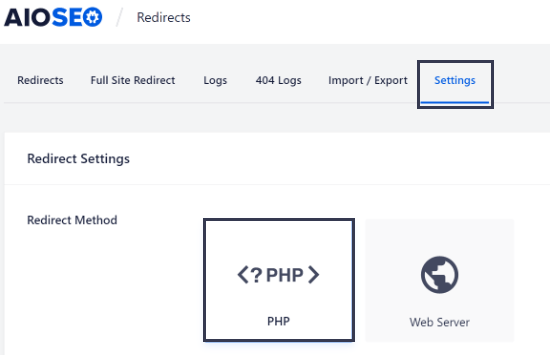
AIOSEO به شما امکان میدهد تا وب سرور را به عنوان روش تغییر مسیر انتخاب کنید، در اینصورت نیاز به پیکربندی Apache یا NGINX در وب سرور دارید (این روش نیاز به دانش فنی دارد و برای مبتدیان توصیه نمی شود).
سپس به بخش «Redirect» بروید تا تغییر مسیر 301 را ایجاد کنید.
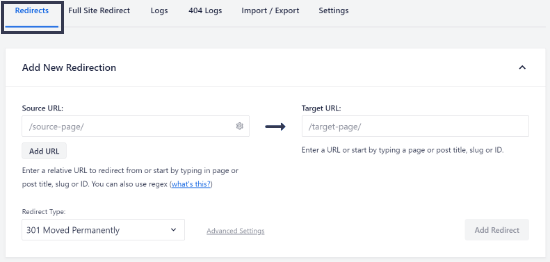
اکنون میتوانید صفحهای را که میخواهید در آن تغییر مسیر ایجاد کنید را مدیریت کنید، در بخش source URL لینک صفحهای که میخواهید در آن تغییر مسیر ایجاد کنید را وارد کنید و مقصد جدید را در قسمت target URL وارد کنید، پس از آن نوع ریدایرکت را از بخش Redirect Type انتخاب کنید و برای انجام عملیات بر روی گزینهی Add Redirect کلیک کنید. اگر میخواهید چندین URL را به یک مکان جدید هدایت کنید کافی است روی دکمه «Add Redirect» در قسمت Source URLs کلیک کنید.
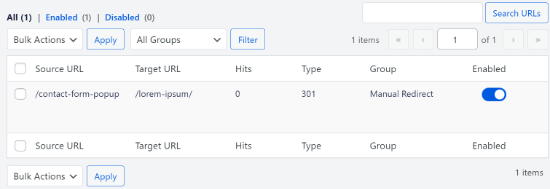
در مرحله بعد، میتوانید گزارشهای تغییر مسیرهایی که ایجاد کردهاید را مشاهده کنید. در زیر ستون “Hits” تعداد افرادی که از پیوند تغییر مسیر داده شده بازدید کردهاند نمایش داده میشود و گزینهای برای غیرفعال کردن تغییر مسیرهای 301 در نظر گرفته شده است.
پیدا کردن صفحات 404 با استفاده از افزون AIOSEO
برای یافتن صفحات 404 تنها کاری که باید انجام دهید این است که به برگه تنظیمات و قسمت «Logs» بروید، سپس گزینه های “404 Logs” و “Redirect Logs” را فعال کنید.
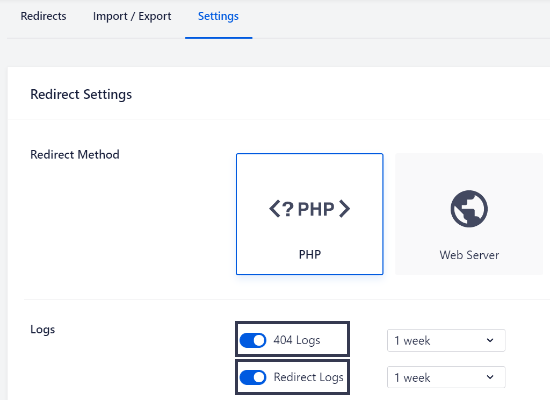
همچنین میتوانید دوره زمانی را برای نگهداری گزارش ها انتخاب کنید، توصیه میکنیم آنها را حداکثر تا یک ماه برای عملکرد روان و سریع سرور نگه دارید. پس از فعال کردن این گزینه ها مطمئن شوید که روی دکمه “Save Changes” کلیک کردهاید.
اکنون باید یک تب جدید “404 Logs” در بخش Redirects ظاهر شود، در این بخش AIOSEO لینک هایی که خطای 404 دارند را ردیابی میکند و نشان میدهد و به شما اجازه میدهد تا تغییر مسیرها را تنظیم کنید. وقتی برای اولین بار گزارشات 404 را فعال میکنید هیچ دادهای را پیدا نخواهید کرد، این افزونه تنها پس از فعال کردن تنظیمات شروع به ضبط گزارش صفحات خطای 404 می کند.
Redirection
یک راه دیگر برای مدیریت ریدایرکت ها در وردپرس استفاده از افزونه Redirection است، ابتدا افزونه Redirection را در سایت خود نصب و فعال کنید. پس از فعالسازی به Tools » Redirection مراجعه کنید و سپس روی دکمه Start Setup کلیک کنید تا افزونه را تنظیم کنید.
 در مرحله بعد میتوانید گزینههایی را برای نظارت بر تغییرات لینک ها در وردپرس انتخاب کنید و گزارشی از تمام تغییر مسیرها و خطاهای 404 داشته باشید. شما به سادگی می توانید این گزینه ها را فعال کنید و روی دکمه “Continue Setup” کلیک کنید. اکنون افزونه، Rest API را آزمایش می کند وقتی وضعیت به حالت Good برگشت روی دکمه «Finish Setup» کلیک کنید. پس از آن می توانید به Tools » Redirection » Redirects رفته و redirect های 301 خود را ایجاد کنید.
در مرحله بعد میتوانید گزینههایی را برای نظارت بر تغییرات لینک ها در وردپرس انتخاب کنید و گزارشی از تمام تغییر مسیرها و خطاهای 404 داشته باشید. شما به سادگی می توانید این گزینه ها را فعال کنید و روی دکمه “Continue Setup” کلیک کنید. اکنون افزونه، Rest API را آزمایش می کند وقتی وضعیت به حالت Good برگشت روی دکمه «Finish Setup» کلیک کنید. پس از آن می توانید به Tools » Redirection » Redirects رفته و redirect های 301 خود را ایجاد کنید.
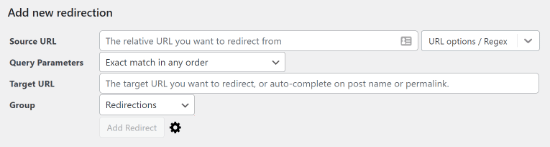
در تصویر بالا تنظیمات اولیه برای اضافه کردن یک تغییر مسیر را مشاهده میکنید، اما اگر روی نماد چرخ دنده کلیک کنید گزینه های بیشتری برای انتخاب نوع تغییر مسیر صفحات وب خواهید دید. به سادگی در قسمت source URL لینک صفحه قدیمی خود را وارد کنید و در بخش target URL لینکی را که می خواهید به آن تغییر مسیر دهید اضافه کنید.
 سپس، گزینه کد HTTP را از منوی کشویی روی «301 – Moved Permanently» تنظیم کنید. هنگامی که تمام جزئیات را وارد کردید روی دکمه “Add Redirect” کلیک کنید.
سپس، گزینه کد HTTP را از منوی کشویی روی «301 – Moved Permanently» تنظیم کنید. هنگامی که تمام جزئیات را وارد کردید روی دکمه “Add Redirect” کلیک کنید.
ایجاد ریدایرکت با استفاده از htaccess
یکی دیگر از راه های تغییر مسیر در یک صفحه وب ویرایش فایل پیکربندی وب سرور htaccess است. لطفا در نظر داشته باشید که یک اشتباه کوچک در کد htaccess میتواند سایت وردپرس شما را غیرقابل دسترسی کند و باعث ایجاد خطای داخلی سرور شود. بهتر است قبل از ایجاد هر گونه تغییری در فایل htaccess یک نسخه پشتیبانی از هاست خود تهیه کنید.
برای ایجاد تغییر مسیر در فایل htaccess. وارد cpanel شوید. از قسمت File گزینهی File Manager را انتخاب کنید.
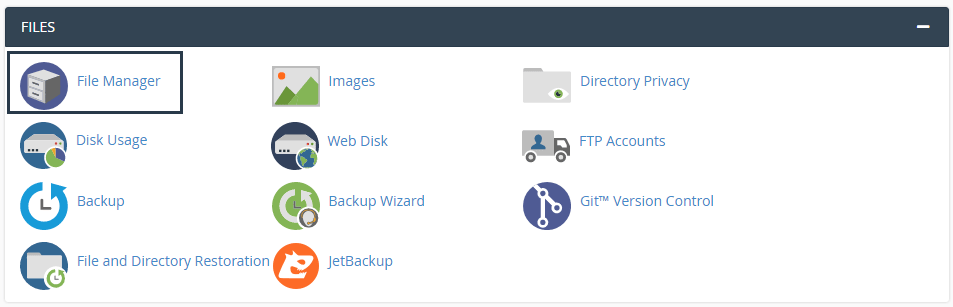 باید به پوشه ریشه وردپرس بروید که حاوی تمام فایل های سایت است، معمولاً در سی پنل public_html و در دایرکت ادمین www نامیده میشود.
باید به پوشه ریشه وردپرس بروید که حاوی تمام فایل های سایت است، معمولاً در سی پنل public_html و در دایرکت ادمین www نامیده میشود.
فایل htaccess. یک فایل مخفی است و برای دسترسی به آن لازم است یکسری تنظیمات را اعمال کنید. در File Manager در گوشهی بالایی سمت راست بر روی گزینه settings کلیک کنید.

در قسمت preferences تیک گزینه Show Hidden Files را فعال کنید و گزینه save را انتخاب نمایید همانطور که میبینید فایل htaccess. فعال میشود. روی فایل htaccess. کلیک راست کنید و گزینه Edit را انتخاب نمایید تا وارد ویرایشگر فایل شوید. کد زیر را به انتهای فایل htaccess اضافه کنید.
Redirect 301 /old-post/ http://yoursite.com/new-post/
صفحاتی که به هر دلیلی بدون محتوا هستند و باعث ایجاد خطای 404 میشوند را باید مدیریت کرد وگرنه باعث ایجاد تجربه کاربری منفی و همینطور کاهش رتبه سئو سایت شما میشود، یکی از راههای مدیریت چنین صفحاتی استفاده از redirect 301 است. این مقاله راهنمایی برای ایجاد ریدایرکتهای وردپرس است و به شما کمک میکند تا تغییر مسیر URL ها را در سایت خود مدیریت کنید.
